Come disattivare la Modalità Test in Windows 10
Se il vostro computer con Windows 10 improvvisamente nell’angolo in basso a destra vi mostra la scritta Modalità Test quasi certamente state utilizzando un driver di periferica non certificato Microsoft per Windows 10.
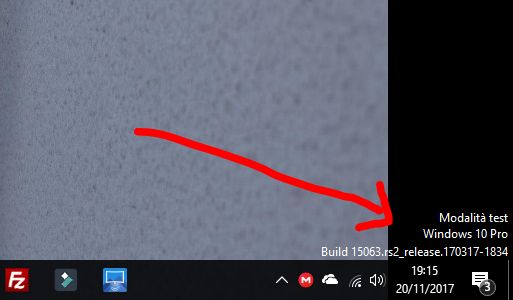
In rete le voci sono discordanti e molti riferiscono di aver visto comparire la scritta Modalità Test pur non avendo installato e/ o aggiornato alcun driver utilizzandone di non certificati.
Ad ogni modo la scritta è comparsa e in qualche modo dovremo pure rimuoverla.
Fortunatamente si tratta di un’operazione davvero semplice che potrete eseguire in un minuto risolvendo certamente l’inconveniente.
Vediamo quindi come rimuovere la scritta Modalità Test dal desktop del nostro computer con Windows 10
Per prima cosa andiamo in basso a sinistra sulla barra di ricerca e digitiamo CMD… nei risultati andiamo sul primo in evidenza ( Prompt dei comandi ) e, con il tasto destro del mouse, scegliamo Esegui come amministratore
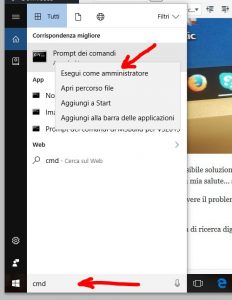
Nella nuova finestra che si apre digitate esattamente bcdedit /set testsigning off
A questo punto procedete pure al riavvio del vostro PC e certamente la scritta sarà scomparsa.
>Per dubbi o suggerimenti…ci scriviamo nei commenti!!!

Ciao! per me purtroppo è indispensabile usare il pc in modalità unsigned driver, quindi in modalità test, c’è un modo di mandare via solo la scritta?
Non mi funzione mi dice: Impossibile aprire l’archivio dati configurazione di avvio. Accesso negato.
Perchè???? 🙁
Hai Fatto Esegui come amministratore ?